Cómo convertir y copiar DVD a 3GP para móviles 3G en Windows/Mac
¿Alguna vez has pensado que podrías disfrutar viendo o escuchando tus películas y álbumes favoritos en tu smartphone con 3G? ¡Sí, puedes! Necesitas copiar y convertir tu DVD al formato 3GP. De esta manera, puedes reproducir tus películas y pistas de canciones en DVD caseras mientras ahorras más espacio en tu móvil. Mantente en contacto con nosotros en esta publicación y aprende los dos mejores métodos para convertir fácilmente tu DVD casero al formato 3GP. Consulta los sencillos pasos a continuación.
Lista de guías
Parte 1. La herramienta profesional para copiar DVD a 3GP para dispositivos móviles Parte 2. Cómo copiar un DVD a formato de audio 3GP mediante Handbrake Parte 3. Preguntas frecuentes sobre la conversión de DVD al formato 3GP.Parte 1. La herramienta profesional para copiar DVD a 3GP para dispositivos móviles
Existen muchos convertidores y extractores de DVD a 3GP potentes en el mercado. Sin embargo, si busca una herramienta profesional y con soporte de IA, le recomendamos encarecidamente Destripador de DVD 4EasysoftEsta herramienta compatible con Windows y Mac admite más de 600 formatos multimedia, incluidos 3GP y ajustes preestablecidos de dispositivos, como Android, dispositivos Apple, Samsung, etc. Puede redefinir sus colecciones de DVD caseras antes de convertirlas a 3GP mediante las funciones de edición avanzadas integradas de la herramienta. Además, a diferencia de otras herramientas, esta herramienta puede copiar DVD a sus móviles 3G con los ajustes preestablecidos directamente. Así que, sin más preámbulos, comencemos a usar 4Easysoft DVD Ripper para copiar un DVD a 3GP.

Integrado con GPU acelerada para copiar y convertir DVD a 3GP a una velocidad 60X más rápida.
Copia y convierte tus DVD caseros a otros archivos multimedia sin perder la calidad original.
Admite opciones de ajuste de salida que puedes usar para mejorar la calidad de tu 3GP.
Ofrecemos un compresor de video que puede utilizar para reducir el tamaño de los archivos de DVD antes de convertirlos a 3GP.
100% seguro
100% seguro
Cómo copiar DVD a 3GP usando 4Easysoft DVD Ripper:
Paso 1Visita el sitio web de Destripador de DVD 4Easysoft para descargar e instalar la herramienta en su computadora Windows o Mac. Luego, inserte su DVD casero en su unidad de disco. Después de eso, inicie la herramienta, haga clic en el botón Cargar menú desplegable de DVD, y seleccione el Cargar disco DVD.

Paso 2Marque la Lista completa de títulos y seleccione aquellas películas o vídeos caseros en DVD que desea convertir haciendo clic en el botón casillas de verificaciónDespués de eso, marque la casilla DE ACUERDO botón para continuar.

Paso 3A continuación, seleccione el Copiar a vídeo/audio y acceda a la lista de formatos de salida haciendo clic en el Copiar todo al menú desplegableEn la nueva ventana, seleccione el Video pestaña, navegue hacia abajo y marque la 3GP formato.

Etapa 4También puede mejorar su salida 3GP a través de las opciones de ajuste de la herramienta. Simplemente haga clic en el botón Perfil personalizado Botón con el icono de engranaje. Una vez que esté satisfecho con su configuración, marque la casilla Crear nuevo Botón. Por último, si está satisfecho con su configuración, haga clic en el botón rasgar todo Botón para iniciar el proceso de extracción y conversión de DVD a 3GP.

Parte 2. Cómo copiar un DVD a audio 3GP mediante VLC
Alternativamente, si deseas extraer tus canciones favoritas o un álbum en tu DVD casero y transferirlos a tu teléfono celular 3G, Reproductor de multimedia VLC Tiene todo lo necesario para ayudarte a convertir tu DVD casero en formato de audio 3GP. Aunque VLC es gratuito, no ofrece una salida de alta calidad con los parámetros ajustados. Para utilizar VLC para convertir un DVD en audio 3GP, sigue estos sencillos pasos:
Paso 1Descarga VLC en su sitio web oficial para instalarlo en tu computadora. Inicia la herramienta e inserta tu DVD en la unidad de disco. Luego, haz clic en el botón Medios de comunicación pestaña en la esquina izquierda de la herramienta. Luego, marque la casilla Convertir/Guardar botón.
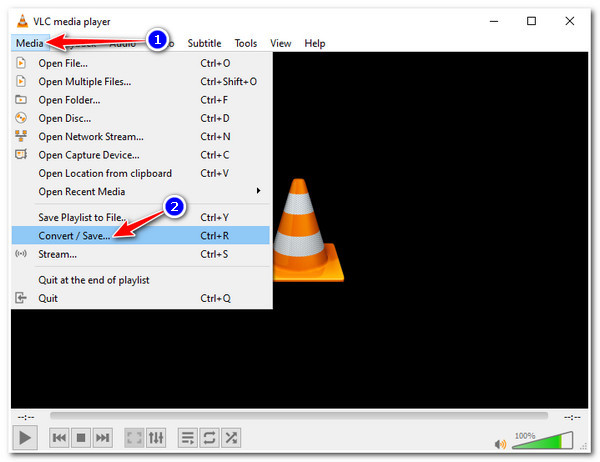
Paso 2Haga clic en el Desct y verifique si su DVD ya estaba cargado. Luego, marque la casilla Convertir/Guardar botón.
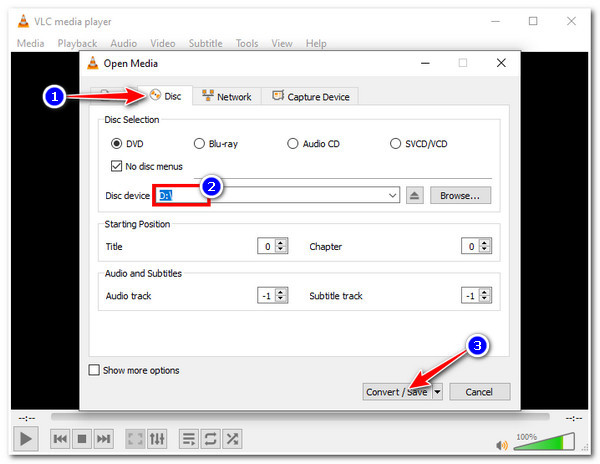
Paso 3Después de eso, ya puedes convertir tu DVD casero a un formato compatible con tu teléfono celular 3G, como MP3 audio. Para ello, haga clic en el Menú desplegable de perfil Opción y marque la Comenzar para iniciar el proceso de conversión.
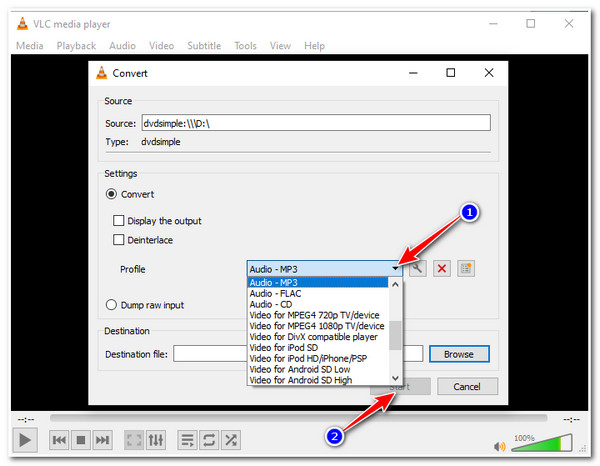
Parte 3. Preguntas frecuentes sobre la conversión de DVD al formato 3GP.
-
¿Puedo usar Handbrake para copiar y convertir el DVD a 3GP?
No, no puedes. Handbrake solo puede copiar y convertir DVD a un formato de video digital. Además, la última versión de esta herramienta solo admite tres formatos de video, que incluyen MP4, MKV o WebM. Por lo tanto, el formato 3GP no es compatible.
-
¿Puedo convertir DVD a 3GP con una resolución de 1080 x 720?
Lamentablemente, no es posible. El formato de video 3GP solo viene con dos resoluciones de video. En el caso de los teléfonos móviles que admiten el formato 3GP, puedes convertir tu DVD a una resolución de video 3GP de 176 x 144. Por otro lado, si actualmente utilizas teléfonos con pantalla panorámica, la resolución máxima de video que puedes convertir a tu DVD es 320 x 240.
-
¿3GP contiene un vídeo de alta calidad?
El formato 3GP contiene videos de baja calidad debido a su baja tasa de bits, velocidad de cuadros y resolución de pantalla. Además, está altamente comprimido para ser compatible con los teléfonos móviles con pantallas pequeñas y la baja velocidad de red de los teléfonos 2G. A pesar de eso, este formato todavía se utiliza debido a su pequeño tamaño de archivo. Con eso, puedes almacenar varios de tus DVD caseros extraídos y convertidos para tus teléfonos 3G.
Conclusión
Gracias a las herramientas destacadas con sus sencillos procesos para convertir tu DVD a 3GP, ahora puedes disfrutar fácilmente viendo o escuchando tus películas o álbumes en DVD caseros favoritos en tu teléfono móvil. Por otro lado, el Destripador de DVD 4Easysoft Admite la mayoría de los diferentes tipos de vídeo, formatos de audio y ajustes preestablecidos del dispositivo. Además, también puede comprimir el tamaño de su vídeo DVD casero manteniendo su calidad original.
100% seguro
100% seguro



